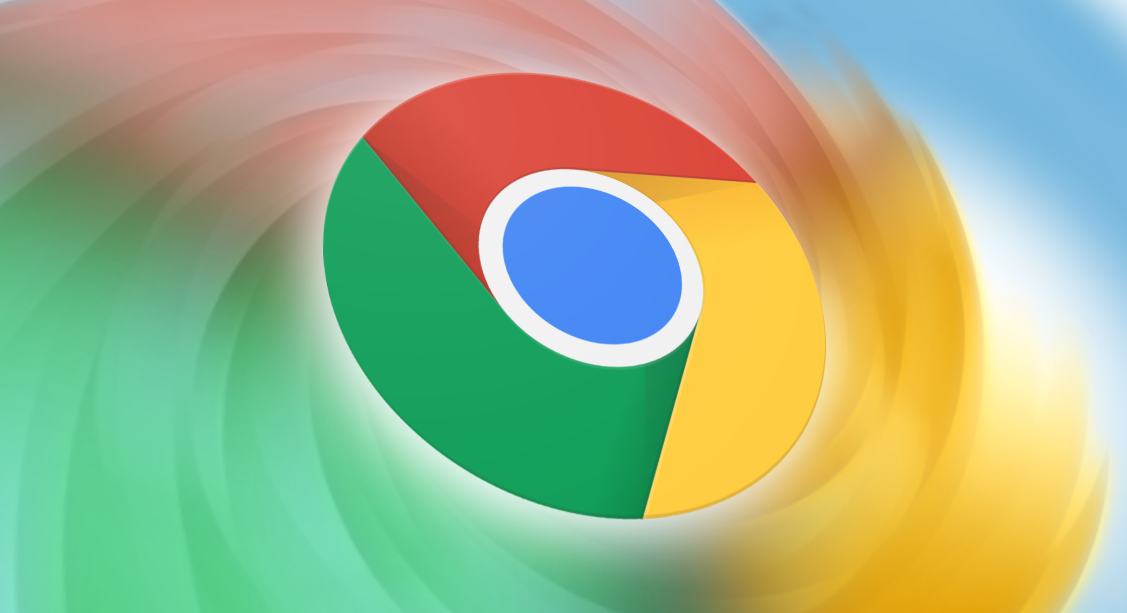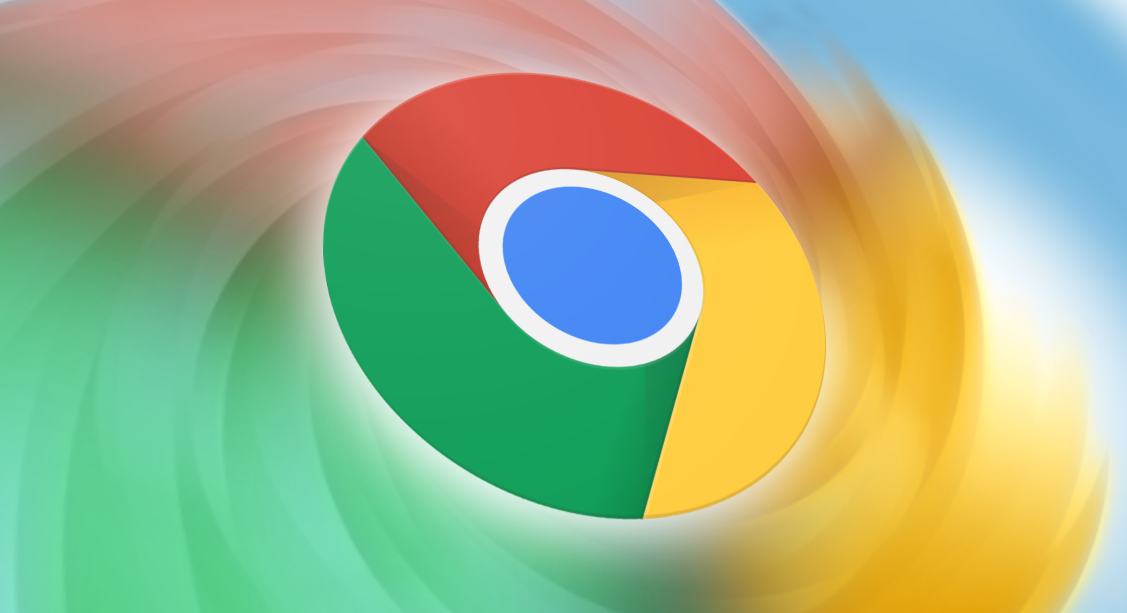
以下是Google Chrome浏览器页面加载速度评测方法:
1. 使用Chrome开发者工具
- 打开方式:在Chrome浏览器中,按下`F12`键或右键点击页面选择“检查”,即可打开开发者工具。
- Network面板分析:在开发者工具中,切换到“Network”面板。这里可以查看页面加载过程中所有的网络请求,包括请求的URL、状态码、请求方法、请求时间、响应时间等详细信息。通过观察这些数据,可以了解每个资源加载的情况,例如哪些资源加载时间较长,是否存在请求失败的情况等。
- Performance面板分析:切换到“Performance”面板,点击“录制”按钮,然后刷新页面,停止录制。此时,面板中会显示页面加载过程中的性能图表和详细的时间轴信息。可以从中查看页面的加载时间、脚本执行时间、渲染时间等关键指标,分析页面在不同阶段的性能表现,找出性能瓶颈所在。
2. 借助Chrome扩展程序
- PageSpeed Insights:这是Google官方开发的Chrome扩展程序,集成于开发者工具中。它可以分析页面载入的各个方面,并提供优化建议,包括缓存、响应时间、请求大小等五类最佳实践,还会提供优化后的资源文件参考,帮助开发者更好地提升页面加载速度。
- 其他扩展程序:除了PageSpeed Insights,Chrome应用商店中还有许多其他的扩展程序可以帮助测试页面加载速度。例如,有些扩展程序可以模拟不同的网络环境,测试页面在慢速网络下的加载情况;有些扩展程序可以实时监测页面的加载进度,并给出相应的评分和建议。
3. 利用在线测速工具
- Google PageSpeed Insights在线版:访问该工具的网站,输入要测试的页面URL,即可获取关于页面性能的详细报告,包括桌面端和移动端的加载速度评分、优化建议等。该工具不仅能够分析页面的加载速度,还能对页面的SEO(搜索引擎优化)友好性进行评估。
- WebPageTest:这是一款功能强大的在线测速工具,可以选择不同的测试服务器、浏览器类型、网络连接速度等参数进行测试。测试结果包括页面加载时间、资源加载顺序、速度瀑布图等详细信息,通过分析这些数据,可以深入了解页面在不同条件下的加载性能。
4. 手动记录和观察
- 白屏时间记录:在浏览器中输入要测试的页面URL,开始计时,直到页面上出现第一个元素(如导航栏、图片等),记录下这段时间,即白屏时间。白屏时间越短,用户等待的焦虑感就越低。
- 内容加载时间记录:接着观察页面内容的加载情况,记录从开始加载到页面所有内容都显示出来,并且可以正常操作的时间。在这个过程中,注意观察是否有任何异常情况,如某些元素加载失败、脚本错误等。
- 多次测试取平均值:由于网络环境和服务器性能等因素可能会影响页面加载速度,因此需要多次重复上述测试过程,取平均值作为最终的测试结果,以确保数据的准确性和可靠性。